效果图:

素材
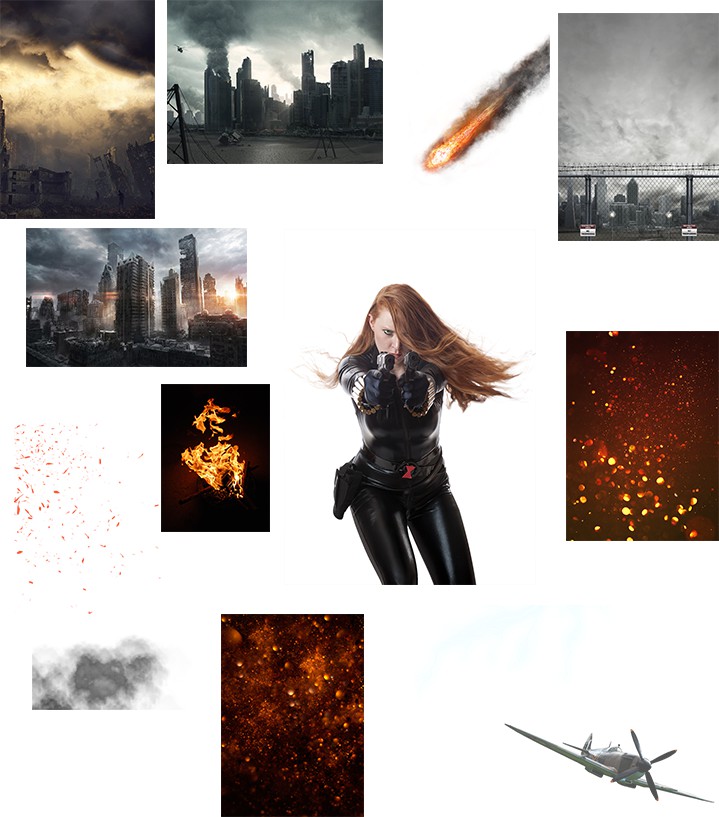
新建A4大小的画布,做一个大致的背景效果,用蒙版擦出素材的多余部分使其与其它素材完美融合,而图层模式则可以更好的协调颜色。
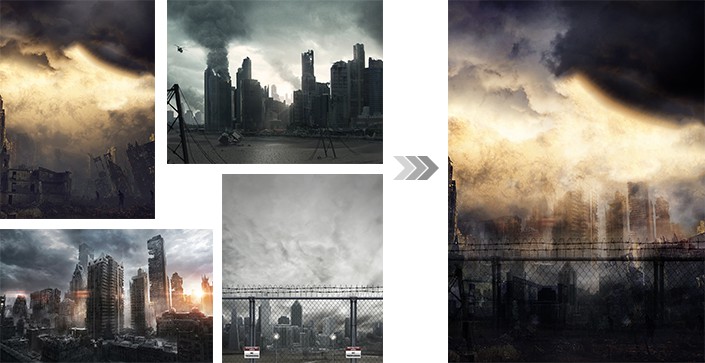
在背景上加入火焰素材能够更好的烘托氛围,方法同样是用到了蒙版和图层模式。

把已经抠好的人物放置到背景中去,置入之后调整人物的色调使其与背景融合,用色彩平衡、选取颜色。
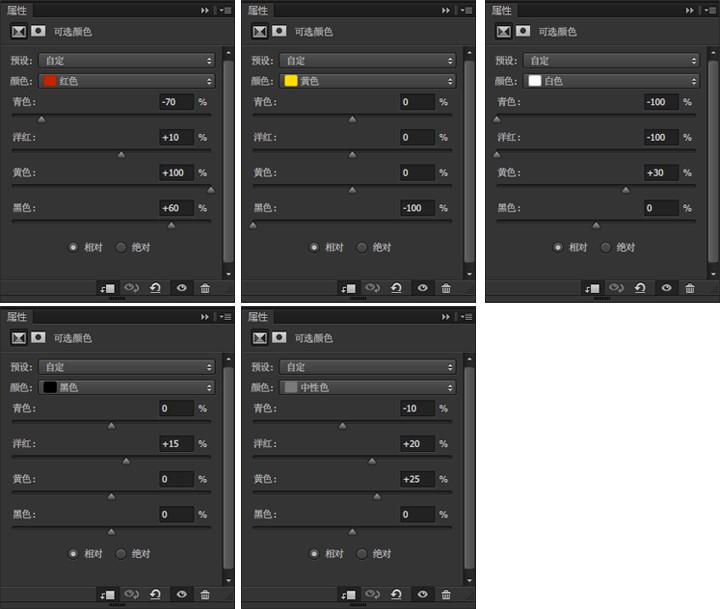


在人物的脸上加了一层血迹笔刷。

添加一些小元素,底部的烟雾,上方的战斗机以及闪电火花。

新建一个50%的灰度层,图层模式改为“叠加”,然后使用减淡工具和加深工具对整体进行修饰,记得适当降低曝光度在涂抹。

使用“选区颜色”“色彩平衡”“曲线”工具对整体进行调色。

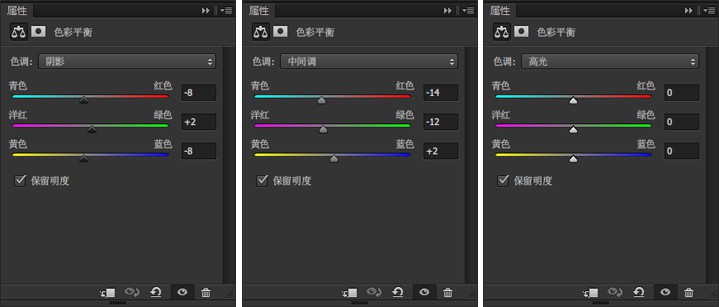
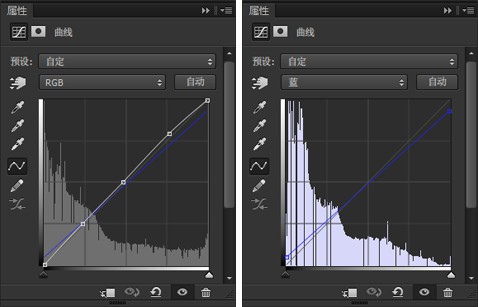

接下来添加人物两边的冷暖色效果,建立两个选区并将选区适当羽化,分别填充两种颜色,一个为冷色另一个为暖色,然后将这两个图层的图层模式改为“颜色”,根据效果适当降低不透明度即可。











全部回复
